Pro/ENGINEER 2000i2
Pro/MOLDESIGN и Pro/CASTING
Собирание Объемов
Собирание позволяет копировать поверхности и ссылочные кромки конструктивной
модели.
1. Выберите MOLD (CAST) > Mold Feature
(Cast Feature) > Ref Model > Gather Vol.
2. Выберите ссылочные поверхности,
определяющие базовые сшитые поверхности объема.
3. Измените базовую сшитую поверхность (это
- необязательный шаг).
4. Замкните объем, определяя его замыкающий
контур. Объем создается путем выдавливания базовой сшитой поверхности до верхней
поверхности. Также существует опция для выдавливания некоторых кромок вниз.
При выборе Select первый раз, появляется меню GATHER SEL. Как
только собираемые ссылки будут выбраны, выберите Select.
Появляется меню GATHER SPEC со следующими командами:
-
Type - повторно указывает тип (например, Surf & Bnd вместо Surfaces). При любом изменении типа, система запрашивает подтверждения.
-
References - повторно выбирает ссылочные элементы. При этом для Surf & Bnd, появляется меню SURF BND; для всех остальных случаев появляется меню FEATURE REFS.
Выбор Типов Поверхностей
Выберите Select из Меню GATHER STEPS, чтобы выбрать ссылочные
поверхности для собирания объема. Существует два способа выбрать ссылочные
поверхности:
-
Surf & Bnd - выберите одну поверхность, являющуюся исходной (seed), для элемента, затем выберите ограничивающие (bounding) поверхности (см. рисунок Выбор Surf & Bnd). Система включает выбранные поверхности и все ограничивающие поверхности (neighboring surfaces), пока одна не будет выбрана в качестве ограничивающей.
-
Surfaces - выбирает только набор непрерывных поверхностей. (см. рисунок Выбор Поверхностей). Система включает все выбранные поверхности.
Обратите внимание: опции Surf & Bnd и
Surfaces взаимно исключающие. Можно использовать только один метод выбора
поверхностей. При выборе другой команды из меню GATHER SEL, предыдущие выбранные
поверхности отменяются.
Все поверхности, включенные в определение объема «сшиваются» вместе, формируя
единую сшитую поверхность, которую можно изменять позже с использованием
Exclude и Fill. Доступные команды и методы изменения
зависят от варианта выбора поверхностей. При выборе Surf & Bnd в
качестве типа собирания, появляется меню SURF BND со следующими командами:
-
Seed Surface - выберите исходную поверхность.
-
Bndry Srfs - выберите ограничивающую поверхность с использованием команд меню из FEATURE REFS.
-
Bndry Loops - выберите ограничивающие контуры с использованием команд меню.
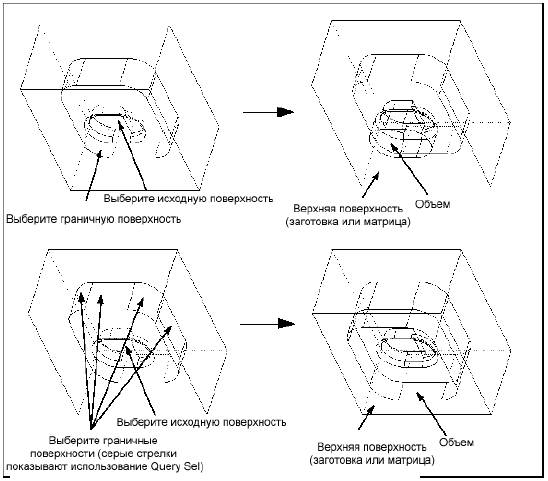
Выбор Surf & Bnd
При выборе Surfaces в качестве типа собирания, или при выборе
граничных поверхностей, появляется меню FEATURE REFS со следующими командами:
-
Add - выберите дополнительные ссылочные элементы (эта команда доступна только в начале определения поверхности или объема).
-
Remove - стирает некоторые ссылочные элементы. Выберите стираемые поверхности или контуры.
-
Remove All - стирает все ссылки текущего типа. Например, если подсвечено Bndry Srfs, выберите Remove All для удаления определения ограничивающих поверхностей.
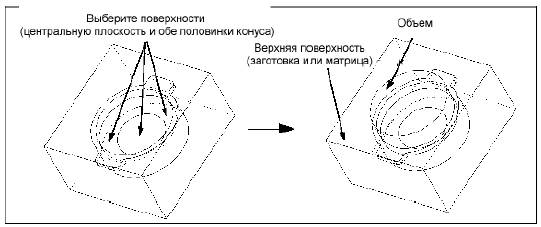
Выбор Поверхностей
Если собираемые ссылочные элементы для объема литейной формы уже были выбраны, и
из меню GATHER STEPS второй раз выбрано Select, появляется меню
GATHER SPEC с командами Type и References, а не меню
GATHER SEL. Затем, можно повторно выбрать тип, Surf & Bnd или
Surface и ссылочные поверхности.
Исключение Поверхностей и Внешних Контуров
Для каждого метода собирания объема, можно выборочно исключать некоторые контуры
или кромки из определения объема:
| Метод Собирания | Опции исключения контуров и кромок |
| Surf & Bnd | Bndry Loops в меню SURF BND |
| Surfaces | Exclude в меню GATHER STEPS |
Команда Bndry Loops появляется в меню SURF BND и доступна только
при собирании с использованием опции Surf & Bnd. Используйте
Surf & Bnd после выбора ограничивающих поверхностей для объема.
После выбора Bndry Loops, выберите любые кромки из ограничивающей
поверхности, которую необходимо исключить из определения объема.
Команда Exclude, доступная только при собирании с использованием
команды Surfaces, вызывает меню GATHER EXCL, появляющееся со
следующими командами:
-
Surfaces - исключает некоторые выбранные поверхности, путем индивидуального выбора каждой.
-
Loops - исключает внешние контуры. Используйте эту опцию для удаления не желаемых частей поверхностей, выбранных для собирания.
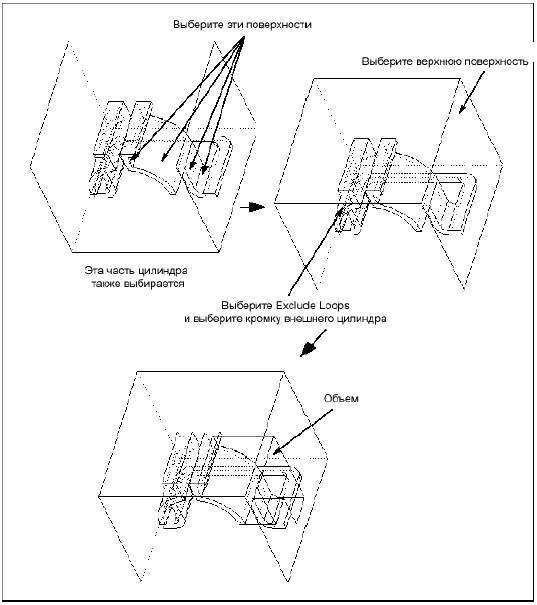
Исключение Внешних Контуров
Заполнение Внутренних Контуров
Заполнение внутреннего контура кромок на поверхности, выбранной для собирания,
эквивалентно "наложению заплат" на базовую сшитую поверхность объема литейной
формы. Объем создается в виде гладкой поверхности без отверстий.
Выберите Fill из меню GATHER STEPS. Появляется меню GATHER FILL со
следующими командами:
-
All - заполняет все контуры выбранной поверхности. Выберите поверхность. Все внутренние контуры этой поверхности заполняются вне зависимости от того, принадлежат они ограничивающей поверхности или нет.
-
Loops - выберите заполняемые контуры. Для каждого заполняемого контура выберите только одну кромку. При собирании с использованием опции Surf & Bnd, кромки должны лежать на ограничивающей поверхности.
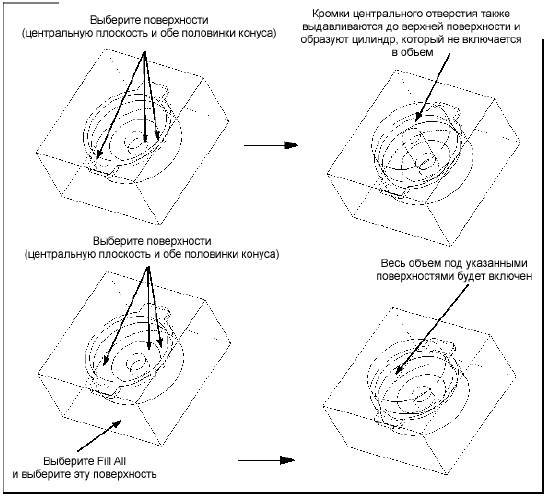
Заполнение Внутренних Контуров
Замыкание Объема
Выберите Close, чтобы дать системе заключительные инструкции о
том, как собрать объем. Close позволяет определить, как объем
должен быть накрыт (capped) или замкнут, а также замыкать ли внутренние контуры
в объеме типа отверстий в ограничивающих поверхностях. При определении объема
литейной формы, автоматически появляется меню для замыкания после указания, что
определение объема закончено. После определения инструкций замыкания, в меню
GATHER STEPS или VOL GATHER появляется команда Close, позволяя
переопределить или удалить инструкции замыкания. Меню CLOSE LOOP содержит
следующие команды:
-
Define - выводит меню CLOSURE для указания, как должен быть замкнут текущий объем.
-
Delete - удаляет инструкцию замыкания объема.
-
Redefine - переопределяет инструкцию замыкания.
-
Show - отображает замыкание текущего объема.
Меню CLOSURE содержит следующие команды:
-
Cap Plane - укажите плоскость для «затягивания» (seal off) или замыкания объема.
-
All Loops - затягивает просветы выбранных отверстий в выбранной поверхности.
Обратите внимание: в то время как другая
упомянутая геометрия обязательно должна принадлежать ссылочной модели (геометрия
заготовки или матрицы не может быть выбрана для первых двух шагов или нижних
кромок), закупоривающей плоскостью может являться любая плоская поверхность или
базовая плоскость. Можно выбирать плоскость, которая принадлежит заготовке или
ссылочной модели, или создать базовую плоскость выбором опции Make Datum.
Замыкание Объема
1. В меню GATHER STEPS, выберите Close
> Define.
2. Выберите одну или более команд из меню
CLOSURE:
-
Выберите или создайте замыкающую плоскость (по которой замыкается объем).
-
При закрытии только нескольких отверстий в выбранных поверхностях, выберите одну кромку замыкаемого отверстия. Другая кромка будет выбрана автоматически.
3. Выберите Done по
завершении.
4. В меню GATHER STEPS выберите Show
для отображения того, как объем будет замкнут.
5. При необходимости, выберите Redo
для изменения определения замыкания или Delete для его удаления.
6. Выберите Done/Return для
завершения замыкания.
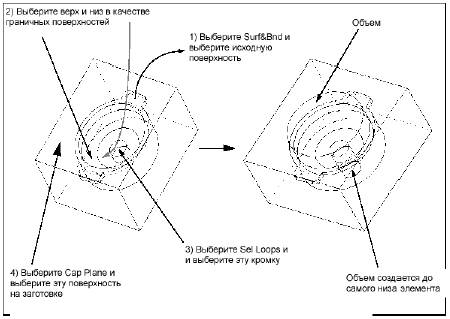
Определение Параметров Замыкания
Отображение Определения Объема
Команда Show Volume позволяет проверять определение текущего
объема, видеть, следует ли исключать дополнительные контуры, замкнуть по другому
и т.п. Объем отображается пурпурным цветом. При собирании дополнительных ссылок,
изменяется отображение объема.
Для просмотра изменений, перерисуйте экран и еще раз выберите Show Volume.
После выбора Done из меню VOL GATHER, указанный объем отображается
пурпурным цветом. Можно добавлять и удалять элементы объема, используя
Sketch, смещение сторон, сопряжение некоторых кромок и т.д.
Обратите внимание: при регенерации, система
обращается с каждым "куском" объема как с отдельным элементом. Например, при
собирании ссылок, добавьте эскизный объем, и выполните смещение стенок; будут
добавлены три элемента.